Fotky noční oblohy: 7 úprav (+ 1 navíc), které jim dodají šmrnc

Začíná ideální období k focení hvězd na noční obloze. Astrofotografie je velmi oblíbená, ale bez úprav se většinou neobejdete. Základní úpravy jsou ale naštěstí jednoduché a v Zoner Photo Studiu je všechny snadno zvládnete. Podívejte se na ty, bez kterých se žádná fotka noční oblohy neobejde!
Všechny typické úpravy si projdeme krok za krokem. Začneme těmi úplně základními a dostaneme se až k těm, které vyladí k dokonalosti poslední detaily.
Fotka před úpravami a po nich. Přečtěte si, jak na to!
Nikon D750, 14mm, 20s, f/2.8, ISO 1600.
Vyrovnání bílé a expozice
Když fotku otevřete v Zoner Photo Studiu v modulu Vyvolat, je většinou úprava vyrovnání bílé a expozice to první a základní, co děláte. Ani u hvězdné oblohy tomu nebude jinak. Noční fotky jsou (pokud neřešíte vyvážení bílé už při focení) často v příliš teplých odstínech. Posuvník Teplota bílé tedy posouvám lehce doleva.

Fotka je podexponovaná a chtěla by prosvětlit. Přidání Expozice a vytažení Stínů je úprava, která vám pomůže nejvíce. V neposlední řadě se také hodí přidat Zřetelnost, která zvýrazní hvězdy. Posuňte také Živost, s její pomocí do fotky dostanete více barev.
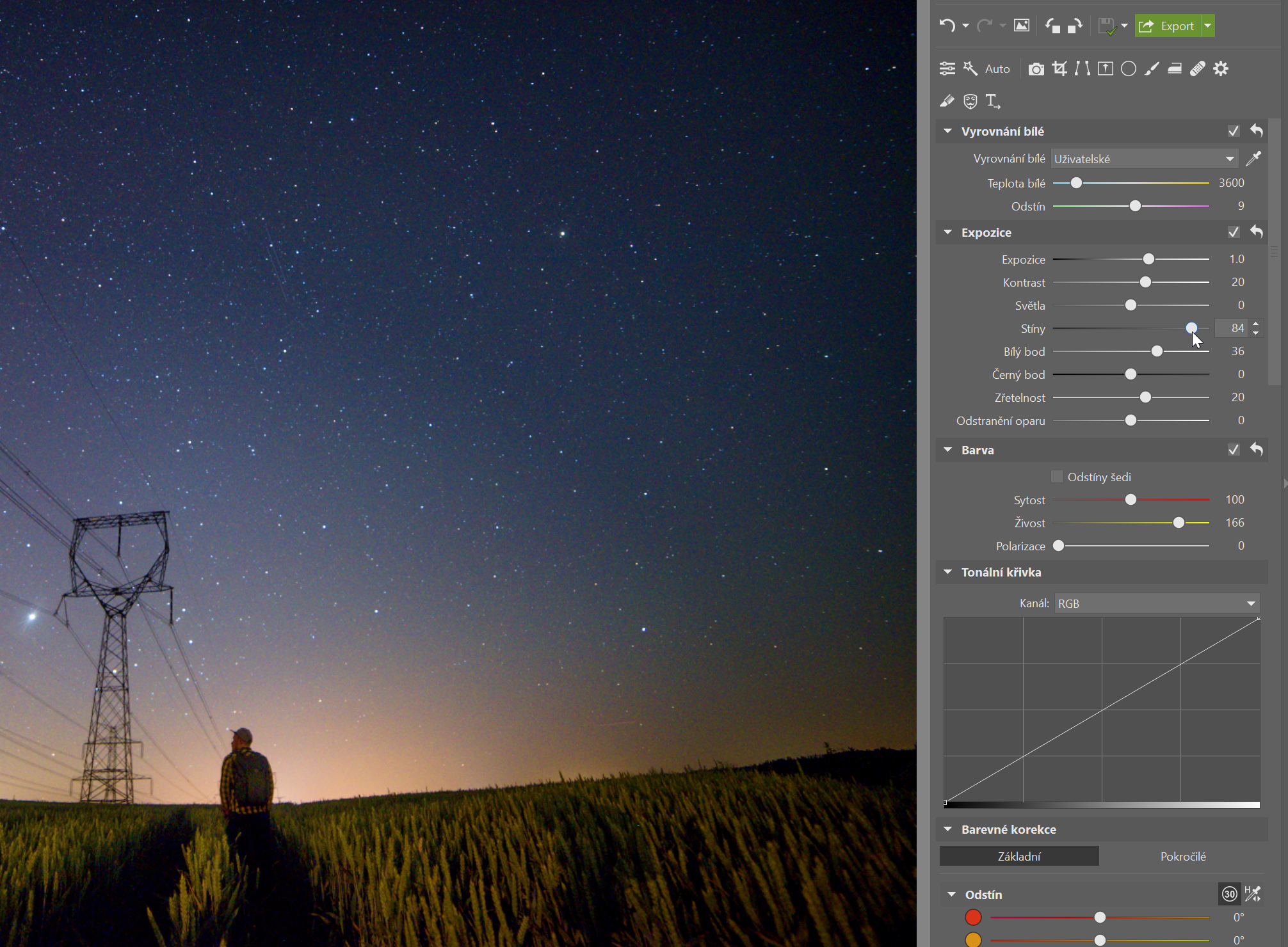
Doladění barev
Barvy ještě doladíte pomocí nástroje Posun základních barev. Fialové odstíny mi do oblohy moc nesedí, proto posouvám modrou mírně doleva.

Redukce šumu
Focení hvězd je limitující, pokud jde o expozici. Při vysokých hodnotách ISO se totiž objeví šum. S redukcí šumu ale opatrně. Automatika při vyšších hodnotách nerozezná, zda se jedná o šum nebo hvězdu a pokud to přeženete, přijdete o spoustu hvězd. Větší smysl zde dává posuvník Barvy a funkce Potlačení barevných skvrn. Tyto nástroje pracují s barevným šumem, který na první pohled do fotky nepatří.
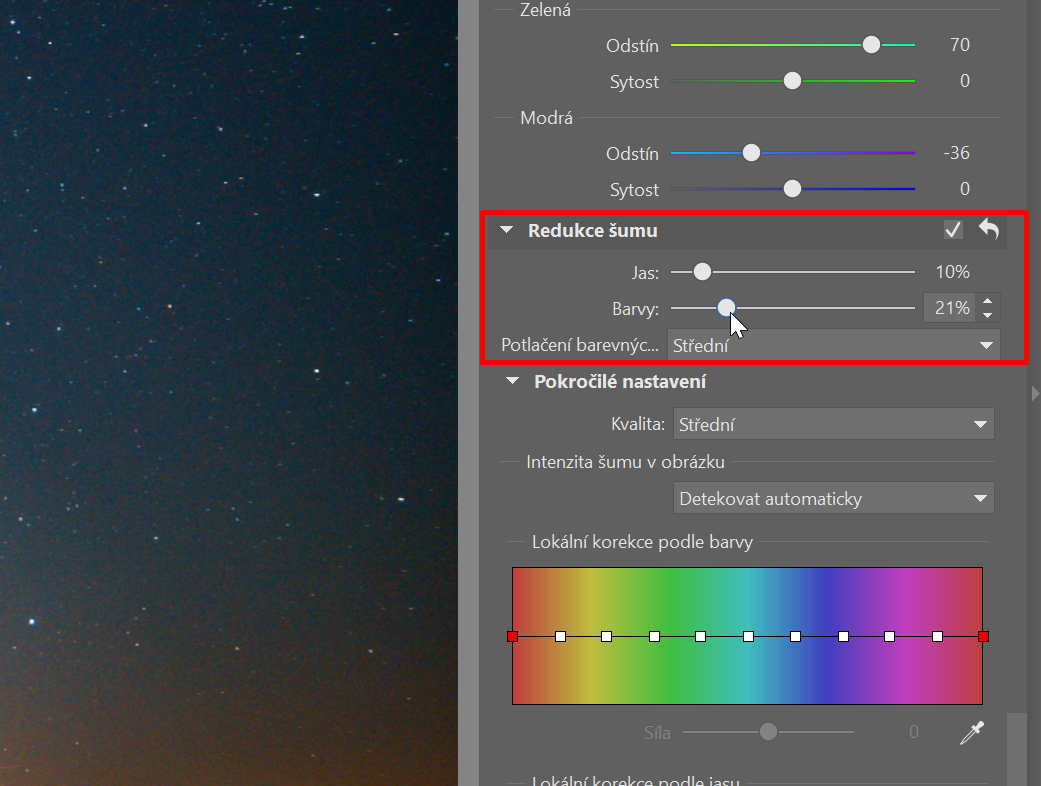
Fotka před a po základní úpravě ve Vyvolat.
Retuš letadel a družic
S retušováním čar, které na obloze vznikají, je to složitější. Někdy jsou to komety, které vypadají dobře, jindy družice. A nebo blikající, na první pohled rušivá letadla. Záleží na situaci a není vždy nutné všechny čáry retušovat. Tato konkrétní mi ale na fotce vadí.
Pomocí nástroje Retušovací štětec (J) celou trajektorii letadla snadno odstraníte. Zvolte Retušovací štětec a stopu letadla jím přejeďte. Nástroj automaticky vyhledá vhodnou oblast, kterou vybrané místo nahradí.
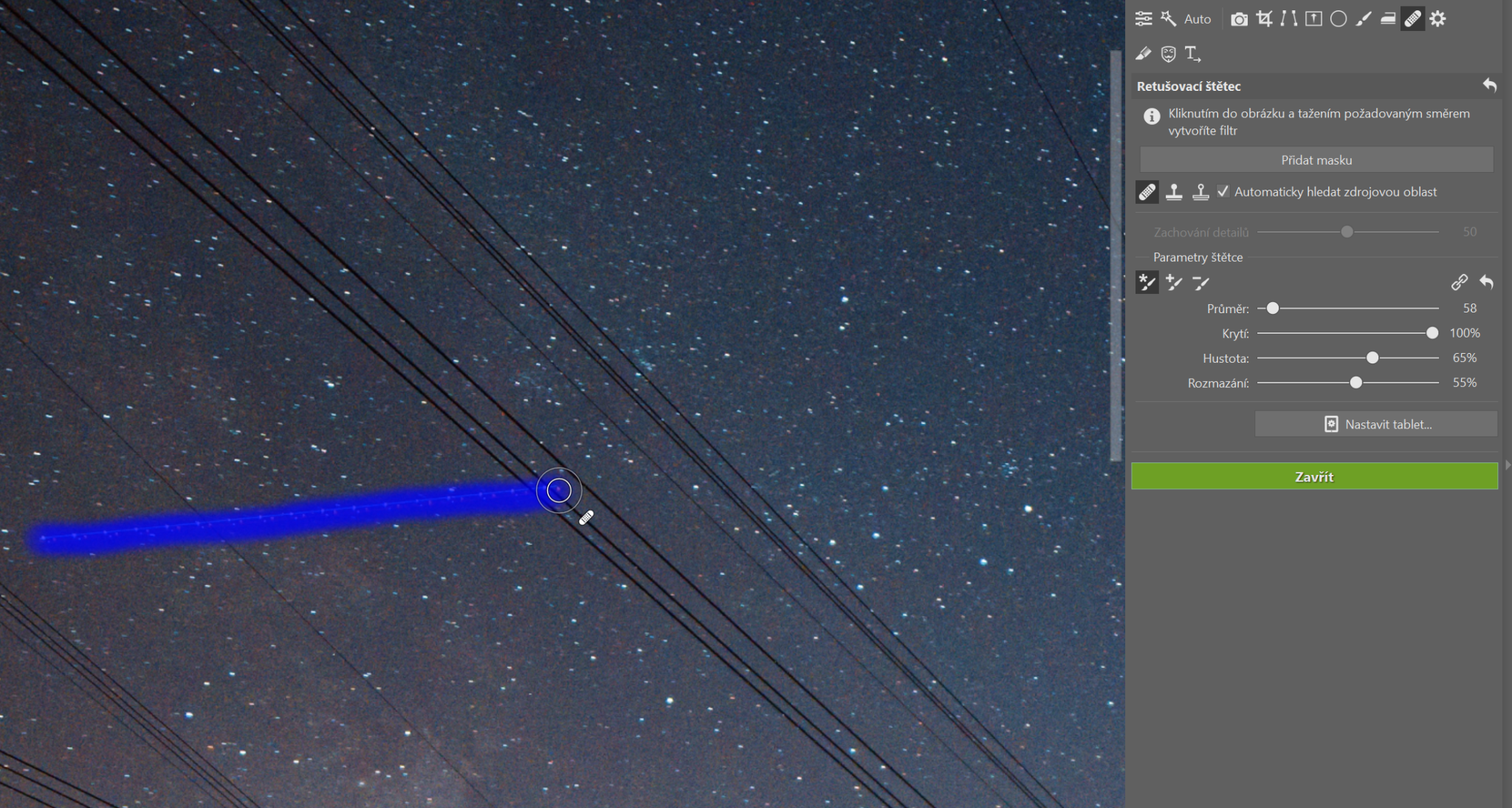
Automaticky zvolený zdrojový bod přesunu tak, aby oblast přesně seděla na dráty. To se ale povedlo jen s jedním drátem a další zůstaly mimo.
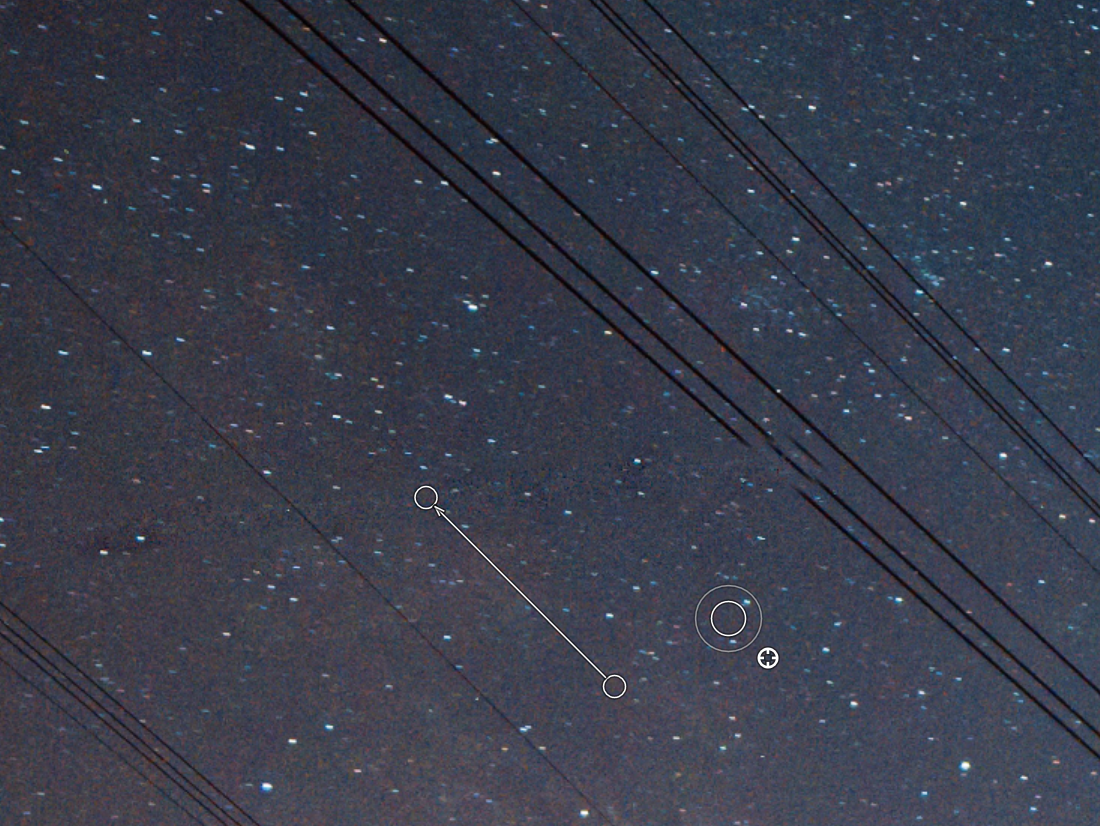
Proto stejným způsobem přidávám masku a novým tahem vybírám nepovedená místa. Pokud šipka vede po drátu, mělo by to sedět.
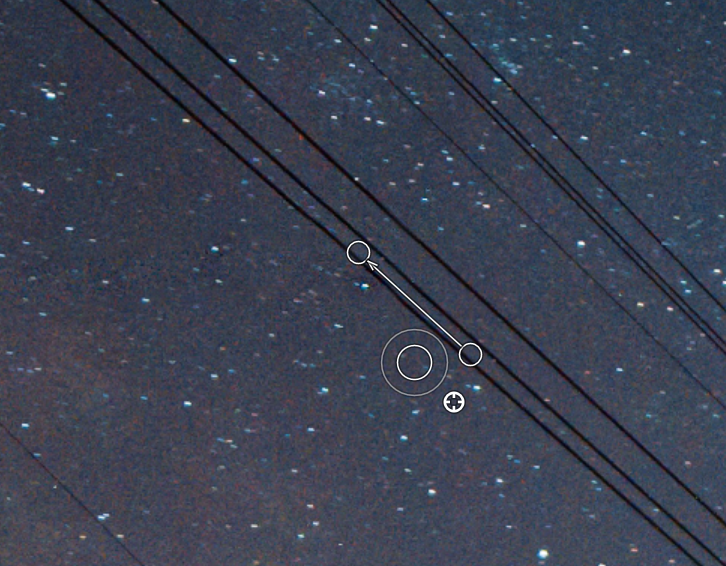
Přechodový filtr
Přechodový filtr (G) rozhodně patří mezi užitečné úpravy fotek noční oblohy. S jeho pomocí zvýrazníte postupně tmavnoucí oblohu zvýšením Kontrastu. Klidně ještě můžete přidat znovu lehce Zřetelnost, která zvýrazní hvězdy.
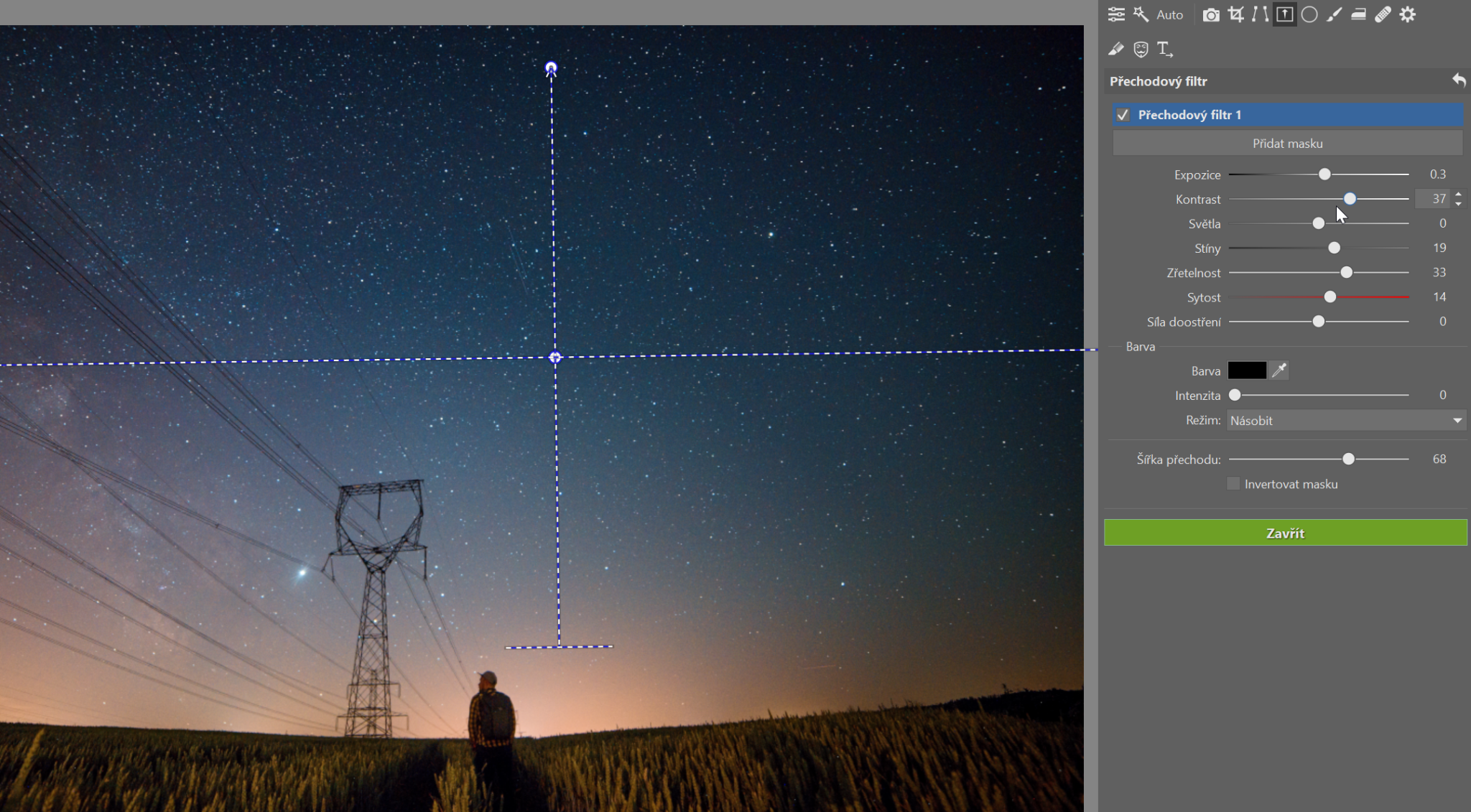
Zvýraznění mléčné dráhy
Pokud se vám podaří zachytit část mléčné dráhy, není na škodu ji zvýraznit. Stačí vzít Štětcový filtr (B), přejet po mléčné dráze a opět přidat Zřetelnost.
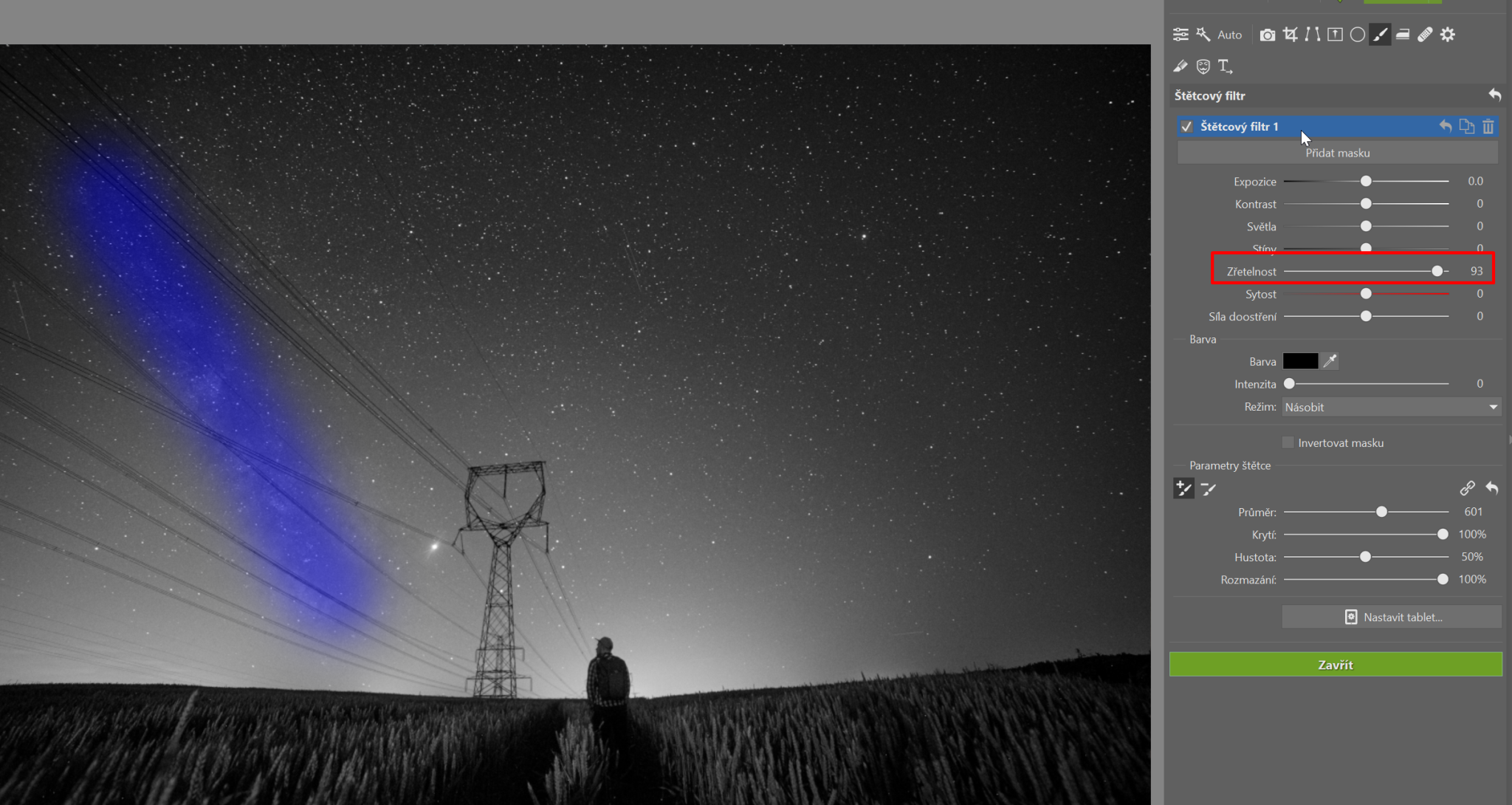
Kontury mlhovin pak více vystoupí a mléčná dráha bude na fotce dominantnějším prvkem.
Zvýrazněte mléčnou dráhu pomocí Štětcového filtru (B).
Rozzáření konkrétních hvězd
V tomto bodě by mohla úprava už končit. Pokud ale chcete pár hvězd trochu zdůraznit, přepněte do modulu Editor. Přidejte novou vrstvu s režimem Závoj, zvolte nástroj Štětec (B) a nastavte mu maximální Rozmazání. Naberte kapátkem barvu hvězdy a klikněte na ní štětcem. Tento princip opakujte u zářivějších dominantních hvězd.
Dejte si ale pozor, ať se vám z fotky pak nestane omalovánka. Stáhněte krytí vrstvy třeba jen na 10 %. Tato úprava by neměla být na první pohled vidět.
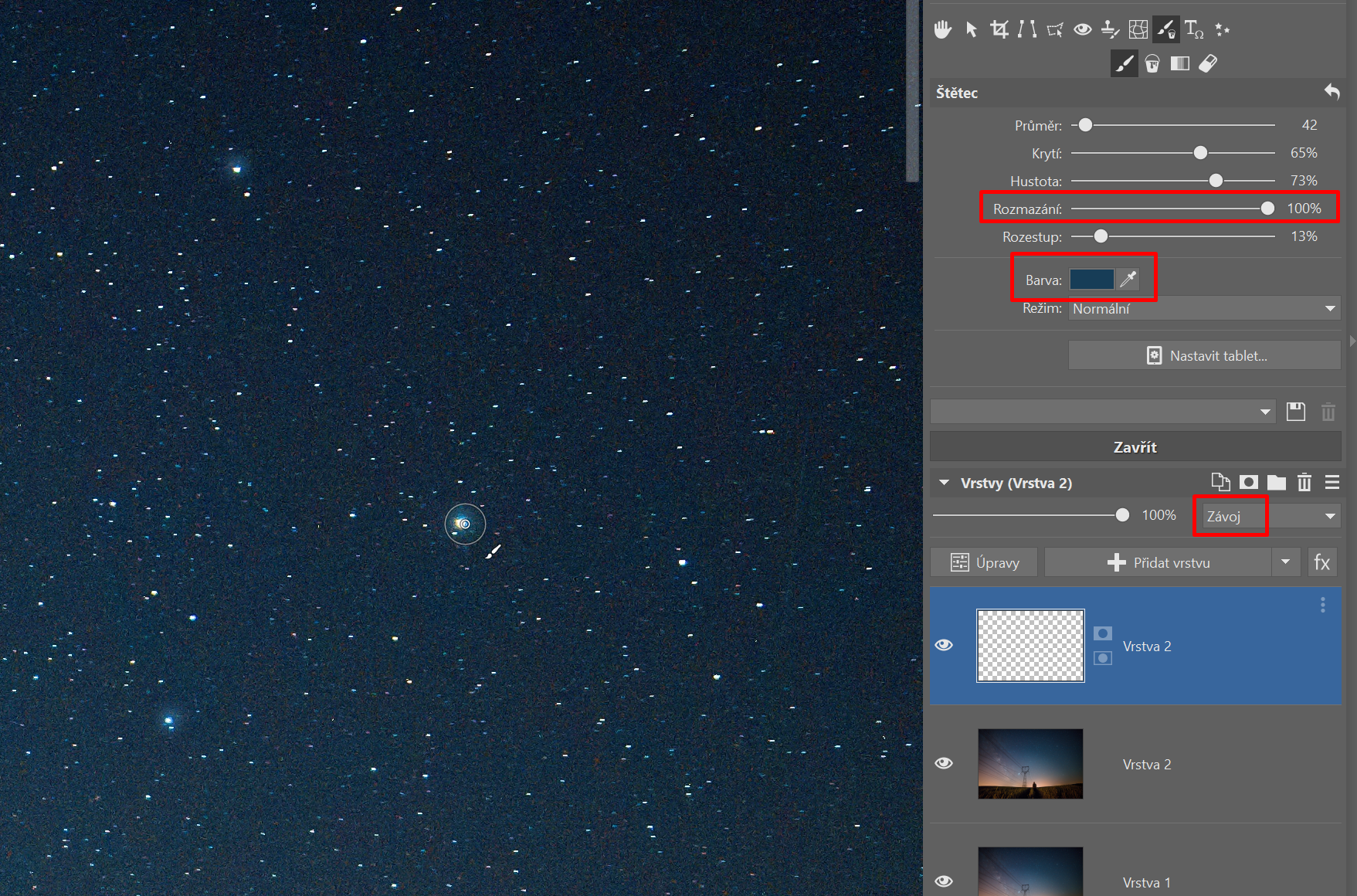
Zkapalnění
Nakonec jsem v modulu Editor pomocí nástroje Zkapalnění srovnal pravou část horizontu. To není typická astro-úprava, ale v tomto případě mi přišla vhod.
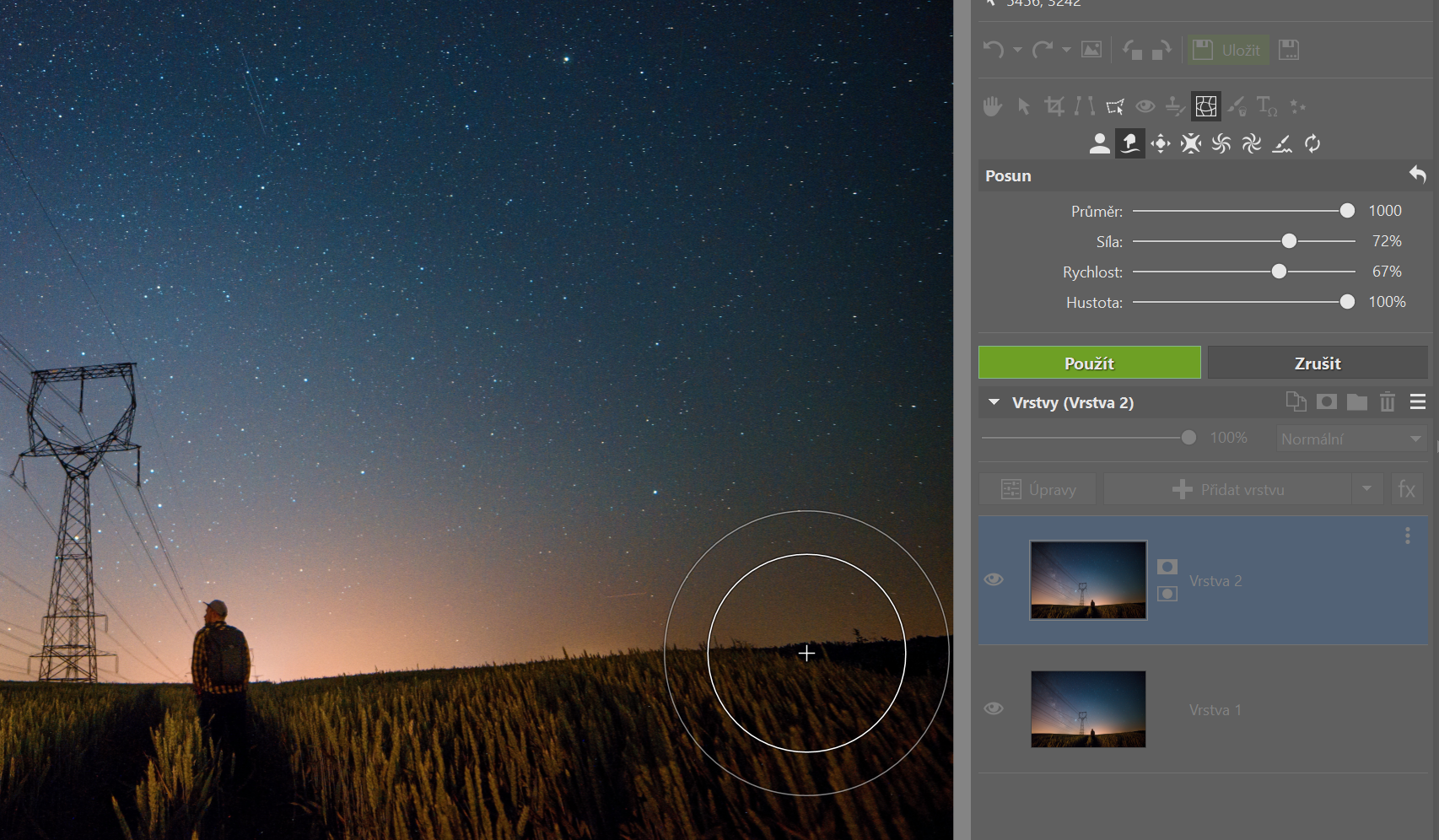

Rozzáříme vaše fotky!
Stáhněte si Zoner Photo Studio X na 7 dní zdarma a vyzkoušejte si všechny úpravy fotek noční oblohy ještě dnes!








Zatím zde není žádný komentář.